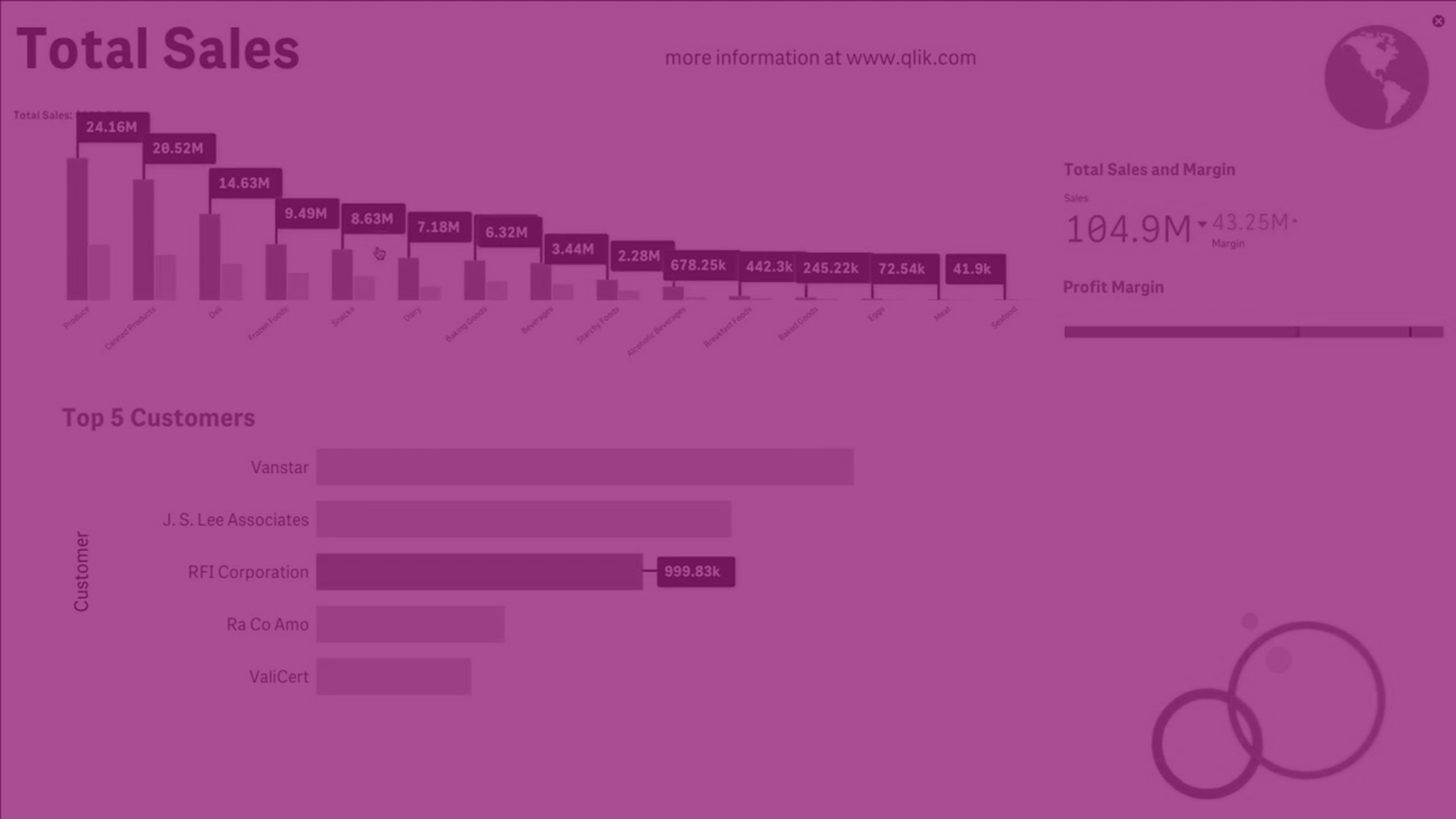Compartilhando insights com narrativa de dados
A narrativa de dados fornece uma maneira de compartilhar seus insights de dados, sejam de uma discussão maior ou do tópico principal.
O objetivo da narrativa de dados é transformar as descobertas de dados em uma história. Enfatizar elementos importantes ajuda a criar histórias convincentes e colabora com as partes interessadas na tomada de decisões.
A narrativa de dados permite combinar técnicas de relatório, apresentação e análise exploratória para criar e colaborar. Você tira snapshots dos seus dados descobertos para usar em histórias compostas de slides. Snapshots podem ser aprimorados com efeitos. Isso permite enfatizar os insights de dados nos quais você deseja que o seu público-alvo se concentre.
Ao contar a história, você pode responder a perguntas mudando para a origem de um snapshot e acessando dados em tempo real. Isso orienta sua história para novas direções, provocando novas conversas e insights mais profundos.
A narrativa torna-se interativa com a inserção de pastas de dados ativas em slides e seleções durante a apresentação.
Para obter uma demonstração visual sobre como contar histórias, consulte Compartilhando insights com narrativas de dados.
Esta seção da ajuda apresenta um fluxo passo a passo que mostra como começar a usar o Compartilhando insights com narrativa de dados.
A história
Nos dados contadores de história, você pode usar uma história para coletar e apresentar ideias para sua plateia. Uma história é apresentada como uma linha do tempo de slides. Ela pode ser baseada em estruturas tradicionais de narrativa de dados, como uma peça de três atos ou a jornada de um herói.
Histórias estão contidas em um aplicativo. Uma história é conectada ao seu aplicativo, então você pode retornar para os dados em tempo real a qualquer hora, para descobrir histórias novas e ocultas.
Para criar uma história, use snapshots com base em tempo das visualizações dos seus dados e planilhas de dados ativas, posicionando-os na linha do tempo da história.
Por exemplo, você pode adicionar textos e formas, enfatizar determinadas ideias com efeitos visuais, aplicar estilos, e assim por diante, para tornar a história convincente e envolvente e deixar bem claro o seu objetivo.
Para obter mais informações, consulte Trabalhando com histórias, Tornando histórias atraentes e Baixando uma história.
Snapshots
Um snapshot é uma representação gráfica do estado (tipo e dados) de um objeto de dados em um determinado momento, que pode ser usado para criar histórias. O snapshot criado é uma cópia de um estado. Isso significa que o estado do snapshot não é alterado que o estado do objeto de dados corresponde é atualizado.
Os snapshots capturam objetos individuais em uma pasta durante o processo de análise. Eles armazenam a visualização e os dados conforme são vistos no momento, permitindo que você os use depois para contar uma história. Cada snapshot contém um marcador para o contexto original para que você acesse rapidamente os dados em tempo real.
Quando você tira um snapshot, pode fazer uma anotação para ele. A anotação ajuda a distinguir entre os diferentes snapshots na biblioteca de snapshots quando você cria sua história. A anotação não fica visível quando você reproduz a história.
Para obter mais informações, consulte Coletando insights para histórias usando snapshots.
Planilhas de dados ativas
Usando pastas de dados ao vivo em histórias, você pode fazer seleções de pastas enquanto reproduz a história. Dessa forma, você pode mostrar seus insights sem acessar o aplicativo em si.
Ao reproduzir uma história, você pode fazer e redefinir seleções nas pastas de dados ativas. Funciona da mesma forma que em qualquer pasta, na exibição de pasta.
Para obter mais informações, consulte Adicionando uma planilha de dados ativa a um slide e Selecionando em uma planilha de dados ativa.